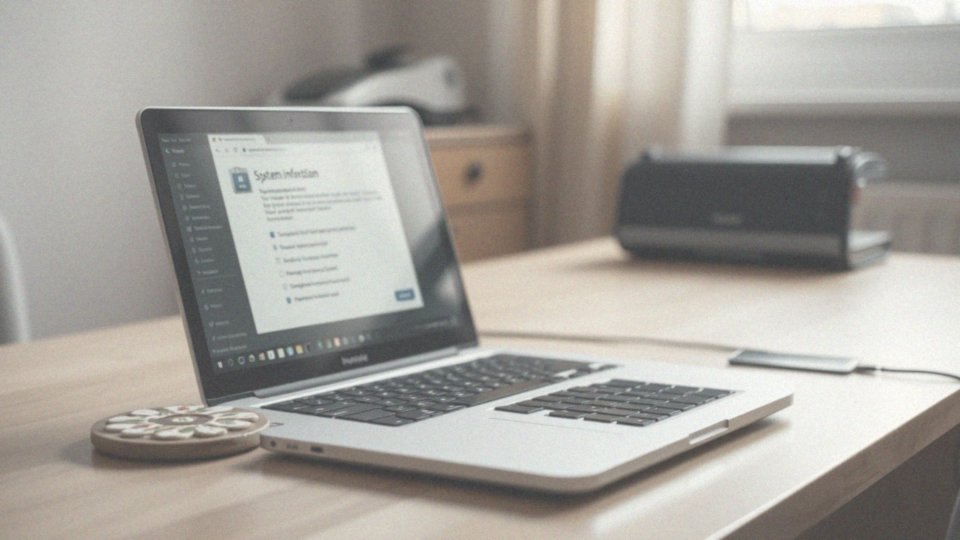Spis treści
Jak sprawdzić wersję BIOS-u?
Aby sprawdzić, która wersja BIOS-u zainstalowana jest na Twoim komputerze, masz kilka prostych opcji. Najszybszym sposobem jest uruchomienie komputera i naciśnięcie odpowiedniego klawisza, zazwyczaj:
- F2,
- Delete,
- Esc.
Który otworzy menu BIOS-u. W jego interfejsie informacje dotyczące wersji znajdziesz w zakładce Main lub Information. Jeśli jesteś użytkownikiem systemu Windows, skorzystaj z narzędzia Informacje o systemie. Wystarczy, że wpiszesz 'msinfo32′ w menu uruchamiania, a po otwarciu aplikacji, wersja BIOS-u pojawi się w sekcji dotyczącej danych systemowych. Możesz również użyć wiersza polecenia. Po jego otwarciu, wpisz 'systeminfo’ i sprawdź wyniki, by znaleźć szczegóły dotyczące wersji BIOS-u. Dodatkowo dostępne są programy diagnostyczne, takie jak CPU-Z, które nie tylko wskażą wersję BIOS-u, ale również dostarczą szczegółowych informacji o Twoim sprzęcie. Te różnorodne metody pozwolą Ci łatwo zidentyfikować wersję BIOS-u, co jest istotne przy aktualizacjach systemowych czy sprzętowych.
Jak uzyskać dostęp do konfiguracji BIOS-u?
Aby wejść do ustawień BIOS-u, musisz wykonać kilka prostych kroków. Kluczowe jest, by w odpowiednim momencie nacisnąć właściwy przycisk podczas uruchamiania komputera. Najczęściej używane klawisze to:
- F2,
- Delete,
- Esc,
- F12,
- F1.
Warto pamiętać, że klawisze te mogą się różnić w zależności od producenta płyty głównej. Sprawdź uważnie ekran startowy, ponieważ zazwyczaj znajdziesz tam informację o tym, który klawisz należy wcisnąć. Możesz też spróbować skorzystać z menu rozruchowego (Boot Menu), co umożliwia wybór urządzenia startowego i bezpośredni dostęp do BIOS-u. Jest to szczególnie przydatne, gdy standardowy klawisz nie działa. Działaj szybko, bo czas na naciśnięcie klawisza jest przeważnie krótki.
Jakie klawisze można użyć do dostępu do BIOS-u?
Aby dostać się do BIOS-u, musisz nacisnąć odpowiedni klawisz w momencie uruchamiania komputera. Zazwyczaj używa się klawiszy takich jak:
- F2,
- Delete,
- Esc,
- F1,
- F10,
- F12.
Możliwe są również inne kombinacje, na przykład:
- Ctrl + Alt + Esc,
- Ctrl + Alt + Del.
To, który klawisz wybrać, zależy od producenta płyty głównej oraz modelu Twojego sprzętu. Informacje na temat właściwego klawisza często ukazują się na ekranie startowym zaraz po włączeniu urządzenia. Jeśli standardowa kombinacja nie przynosi efektu, warto spróbować zalogować się do menu rozruchowego (Boot Menu), które umożliwia wybór urządzenia do uruchomienia. Pamiętaj, że w różnych modelach mogą być wymagane różne klawisze, więc czasami trzeba przeprowadzić kilka prób, aby znaleźć właściwe rozwiązanie.
Jakie metody można wykorzystać do sprawdzenia wersji BIOS-u w systemie Windows?
W systemie Windows istnieje kilka prostych sposobów na sprawdzenie wersji BIOS-u. Możesz skorzystać z:
- wiersza polecenia: wystarczy wpisać komendę 'systeminfo’, aby uzyskać szczegółowe informacje dotyczące BIOS-u,
- narzędzia DirectX: znane jako dxdiag, które również dostarcza tych danych; znajdziesz je w zakładce System, gdy uruchomisz aplikację,
- oprogramowania firm trzecich: aplikacja CPU-Z, która będzie doskonałym rozwiązaniem, umożliwiająca wgląd w szczegóły dotyczące sprzętu.
Wszystkie te metody są niezwykle łatwe w użyciu, co pozwala na sprawne sprawdzenie wersji BIOS-u na komputerze.
Jak używać polecenia msinfo32 do sprawdzenia wersji BIOS?
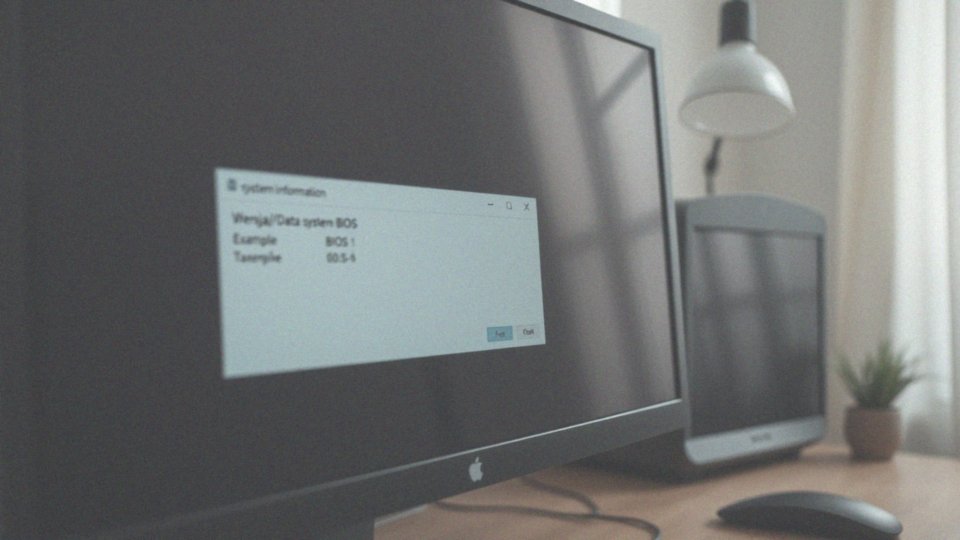
Aby sprawdzić wersję BIOS-u przy użyciu narzędzia msinfo32, wykonaj kilka prostych kroków:
- Naciśnij jednocześnie klawisze Windows i R, co otworzy okno Uruchom,
- Wpisz 'msinfo32′ i zatwierdź, wciskając Enter,
- Na ekranie pojawi się nowe okno, w którym będziesz mógł zlokalizować sekcję ’Wersja/Data systemu BIOS’.
Tam znajdziesz istotne informacje na temat zainstalowanej wersji BIOS-u. Narzędzie msinfo32 dostarcza także wielu innych danych dotyczących Twojego systemu oraz sprzętu, takich jak:
- szczegóły dotyczące procesora,
- pamięci RAM,
- zainstalowanych urządzeń.
Dzięki tym informacjom w łatwy sposób zyskasz dostęp do kluczowych danych, które są niezwykle pomocne podczas aktualizacji BIOS-u lub rozwiązywania problemów z systemem.
Jak uzyskać dostęp do wersji BIOS w rejestrze systemowym?
Aby uzyskać dostęp do informacji o wersji BIOS w rejestrze systemowym, wystarczy wykonać kilka prostych kroków. Zacznij od:
- naciśnięcia klawiszy Windows + R, co otworzy okno Uruchom,
- wpisania ’regedit’ i naciśnięcia Enter, aby uruchomić Edytor rejestru,
- wczytania się w lewą stronę, gdzie znajdziesz ścieżkę ’HKEY_LOCAL_MACHINE\HARDWARE\DESCRIPTION\System\BIOS’,
- sprawdzenia wpisu ’BIOSVersion’, który pokaże aktualną wersję BIOS-u.
Pamiętaj, że podczas przeglądania rejestru trzeba zachować ostrożność; niewłaściwe zmiany mogą wpłynąć na stabilność całego systemu. Sprawdzanie wersji BIOS-u w rejestrze to praktyczna metoda, szczególnie gdy inne możliwości nie są dostępne, na przykład w przypadku awarii systemu operacyjnego.
Jakie informacje można znaleźć w narzędziu dxdiag?

Narzędzie dxdiag, znane jako Diagnostyka DirectX, oferuje niezwykle przydatne informacje na temat systemu operacyjnego oraz sprzętu użytkownika.
Aby je uruchomić w systemie Windows, wystarczy użyć kombinacji klawiszy Windows + R i wpisać ’dxdiag’.
W sekcji System można znaleźć ważne szczegóły, takie jak:
- wersja BIOS-u,
- nazwa systemu operacyjnego,
- specyfikacje komputera,
- karta graficzna,
- karta dźwiękowa.
Tego typu informacje są nieocenione w procesie diagnozowania sprzętu i rozwiązywaniu problemów ze zgodnością. W obliczu planowanej modernizacji lub aktualizacji systemu możliwość szybkiej weryfikacji działania wszystkich komponentów staje się szczególnie istotna. Dzięki używaniu dxdiag, użytkownicy mogą skuteczniej zarządzać swoim komputerem oraz optymalizować jego wydajność.
Jakie informacje można znaleźć na płycie głównej dotyczące wersji BIOS-u?
Wersję BIOS-u na płycie głównej można odkryć w kilku różnych miejscach. Zwykle na układzie BIOS-u znajduje się naklejka informująca o wersji oprogramowania. Często można ją znaleźć przy kodzie kreskowym, który zazwyczaj umieszczany jest w pobliżu gniazda procesora lub pamięci RAM. Ostatnie cztery cyfry tego oznaczenia wskazują na wersję BIOS-u, co ma duże znaczenie dla tych, którzy planują przeprowadzenie aktualizacji.
Ważne jest, aby dokładnie przyjrzeć się płycie głównej, ponieważ lokalizacja tych informacji może się różnić w zależności od modelu. Wiedza na temat wersji BIOS-u jest kluczowa, gdyż pozwala na optymalne dostosowanie systemu i zapewnienie najlepszej wydajności sprzętu.
Co to jest naklejka na kości BIOS-u?
Naklejka na kości BIOS-u to etykieta umieszczona na pamięci płyty głównej, zawierająca kluczowe informacje, takie jak:
- numer wersji BIOS-u lub UEFI,
- data wydania,
- różne identyfikatory.
Taki szczegółowy zapis pozwala użytkownikom na szybkie sprawdzenie aktualnej wersji oprogramowania, bez potrzeby włączania komputera czy wchodzenia w ustawienia BIOS-u. Znajomość tych danych jest niezwykle przydatna podczas planowania aktualizacji, umożliwiając łatwą ocenę dostępności nowej wersji. Dzięki temu można również uniknąć niepotrzebnych aktualizacji, które mogłyby spowodować problemy z istniejącym sprzętem lub oprogramowaniem. Dlatego naklejka na kości BIOS-u ma istotne znaczenie informacyjne. Pełni funkcję pomocnego narzędzia w diagnozowaniu problemów związanych z systemem i dostarcza użytkownikom istotnych danych, które ułatwiają lepsze zarządzanie urządzeniami.
Co to jest program BIOS Recovery i jak może pomóc?
Program BIOS Recovery, znany również jako narzędzie do przywracania BIOS-u, odgrywa kluczową rolę w procesie naprawy uszkodzonej lub niepoprawnie zaktualizowanej wersji BIOS-u. Jego znaczenie staje się szczególnie widoczne w sytuacjach, gdy aktualizacja przechodzi w niepowodzenie lub zostaje przerwana, co może skutkować problemami z uruchomieniem komputera. Aby przeprowadzić odzyskiwanie, konieczne jest posiadanie pamięci flash USB zawierającej odpowiedni plik do instalacji BIOS-u.
Proces przywracania obejmuje kilka kroków:
- podłączenie urządzenia USB,
- uruchomienie komputera,
- naciśnięcie określonej kombinacji klawiszy, która zazwyczaj różni się w zależności od producenta płyty głównej.
Warto dodać, że niektóre modele płyt głównych oferują tryb awaryjny, co znacznie ułatwia cały proces przywracania. BIOS Recovery ma fundamentalne znaczenie, ponieważ pozwala uniknąć wysokich kosztów związanych z naprawą i umożliwia użytkownikowi samodzielne identyfikowanie problemów. Brak dostępu do tego narzędzia może prowadzić do poważnych uszkodzeń systemu, co czyni je niezbędnym dla zapewnienia stabilności i sprawności działania komputerów.
Jakie błędy mogą wystąpić podczas aktualizacji BIOS-u?
Aktualizacja BIOS-u to proces, który może wiązać się z różnymi zagrożeniami, a niektóre z nich mogą prowadzić do poważnych problemów z działaniem komputera. W skrajnych przypadkach może dojść do sytuacji, która uniemożliwi jego normalne uruchomienie. Najczęstsze problemy pojawiają się, gdy aktualizacja zostaje przerwana wskutek zaniku zasilania, co może skutkować trwałym uszkodzeniem kości BIOS-u. Innym zagrożeniem jest użycie niewłaściwego pliku aktualizacyjnego, co skutkuje różnorodnymi błędami systemowymi.
Dodatkowym wyzwaniem mogą być trudności w zapisie danych do pamięci BIOS-u, co często jest efektem niekompatybilności wersji BIOS-u z płytą główną. Należy także zwrócić uwagę na używane oprogramowanie do aktualizacji. Błędy w aplikacji mogą prowadzić do jeszcze większych kłopotów podczas instalacji nowej wersji BIOS-u.
W przypadku wystąpienia problemu komputer może stać się całkowicie nieużyteczny i przestać reagować. Objawy mogą być różne – od komunikatów błędów po całkowity brak możliwości uruchomienia systemu.
W takiej sytuacji konieczne może być skorzystanie z narzędzi do odzyskiwania BIOS-u, znanych jako BIOS Recovery, albo kontakt z pomocą techniczną. Dlatego ważne jest, aby przed rozpoczęciem aktualizacji dokładnie sprawdzić, czy posiadamy właściwe pliki oraz czy nasze zasilanie jest stabilne. To kluczowe działania, które mogą pomóc uniknąć wielu problemów.